「なぜブラウザはページ//192.168.0.1のIPアドレスでルータにログインしないのですか?」「tplinkwifi.netのWebサイトにアクセスできないため、設定を入力できません」-これは、テクニカルサポートから寄せられる最もよくある質問の1つです。D-Link、TP-Link、TendaおよびRostelecomルーターの設定を入力するために使用されるのはこのアドレスであることを思い出させてください。さらに、ほとんどの場合、ファームウェアの後にD-Link DIR-615、DIR-300、DIR-620、またはTP-Linkモデルを使用するユーザーは、サイト192.168.0.1を開くことができません。
サイト//192.168.0.1がファームウェアの後または新しいルーターで開かない
新しいルーターを設定したいが、ブラウザが192.168.0.1にアクセスしない場合は、まず正しいワイヤレスネットワークに接続しているかどうかを確認する必要があります。つまり、最初に彼のwifiの名前を確認する必要があります。彼の電源がオンになると、彼はそれを配布し始めます。通常、ルーターの下に貼り付けられているラベルに記載されています。ユーザー名とパスワードもここに表示されます。通常はadmin-adminですが、最初にオンにしたときに手動で設定できる場合もあります。
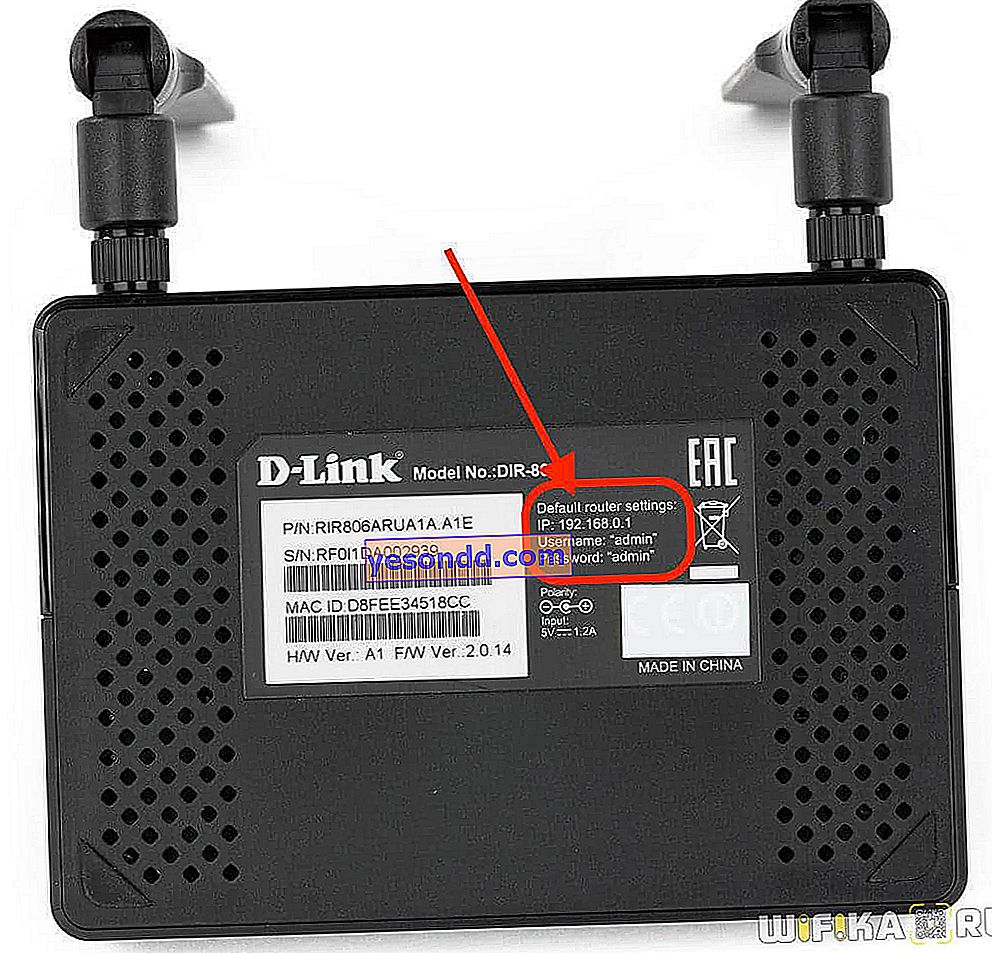
これは、D-Link、Tenda、またはTP-Linkルーターをフラッシュした後も同じです。
- まず、再起動するのを待ち、動作することとwifiライトがオンになっていることを確認する必要があります。
- 第二に、非常に頻繁に、設定に再び入るために、そのwifi信号に再接続する必要があります。
- 最後に、ファームウェアの非公式バージョンをD-LinkまたはTP-Linkに配置すると、デフォルトのIPアドレス192.168.0.1が他の何か、たとえば192.168.1.1に変更されている可能性があります。
- ログインとパスワードのペアにも同じことが当てはまります。サードパーティの開発者は、標準の「Admin-Admin」の代わりに、管理パネルで承認用の他のデータを持っている場合があります。
ネットワーク接続の「詳細」でルーターの現在のIPを確認できます

コンピューターの設定により、ブラウザーがIPアドレス192.168.0.1またはtplinkwifi.netのルーターに入らない
次の一般的なエラー、192.168.0.1またはtplinkwifi.netページが開かない理由は、コンピューターまたはラップトップのWindows側の設定が正しくないことです。事実、ワイヤレスアダプターまたはネットワークカードのインターネットパラメーターは、PCがプロバイダーからケーブル経由で直接接続されたときから残っている可能性があります。現在ルーターを使用しているため、ルーターをゼロにリセットする必要があります。これを行うには、「コントロールパネル\ネットワークとインターネット\ネットワーク接続」セクションに移動します。
ここでは、ルーターの構成に現在使用しているネットワークアダプター(イーサネットまたはwifiケーブル)を選択します。マウスの右ボタンでクリックして、「プロパティ」を開きます

次に、「インターネットプロトコルバージョン4」に移動し、すべての値を「自動」に設定します

自動設定が適切でなく、それでも192.168.0.1ページが開かない場合は、次のように手動で登録する必要があります。
- IPアドレス-192.168.0.2
- マスク-255.255.255.0
- ゲートウェイ-192.168.0.1
- DNS 1および2-192.168.0.1
次に、「OK」ボタンですべてを保存します
192.168.0.1アドレスは、D-Link、TP-LinkおよびRostelecomルーターでは機能しません
また、ブラウザのアドレスバーに間違ったIPアドレスを入力しただけであることも除外しません。たとえば、「192.168.ol」または「192.168.0.l」では、数字の「0」と「1」の代わりにラテン文字「O」または「L」が使用されます。
D-Link、TP-Link、Tendaルーターを構成するためのサイトアドレスは数値のみで構成され、192.168.0.1のように見えます。
Admin-Adminログインとパスワードを使用して192.168.0.1にアクセスしない
最後に、192.168.0.1ページを開いたが、エチケットに示されているadmin-adminログインとパスワードを使用してログインできない場合はどうすればよいですか?あなたはおそらくそれらを決して知らなかったか、あなたはそれらを忘れただけで回復できません。ここで答えは明白です。承認のためのこれらの値は、以前のルーターの構成中に以前に他の値に変更されました。2つの方法があります。システム管理者に問い合わせるか、出荷時の設定に戻して最初から設定します。また、TP-Link、D-Link、Tendaルーターをリセットする方法については、ブログをご覧ください。
